无法插入表格
1745
2025-03-31

excel表格两列数据合并的方法(如何在excel表中合并两列的数据)

Excel中经常需要使用到两列数据合并的技巧,两列数据具体该如何进行合并呢?下面是小编带来的关于excel表格两列数据合并的方法,希望阅读过后对你有所启发!
excel表格两列数据合并的方法:
数据合并步骤1:在工作表中新插入一列,小编习惯在靠近两列的地方新插入列。
数据合并步骤2:如图,要合并的两个字段所在列分别是A与B列,小编就借助C列进行合并(因为小编是进行演示,整个工作表只有这两列,因此也无需插入新列,请知晓。)
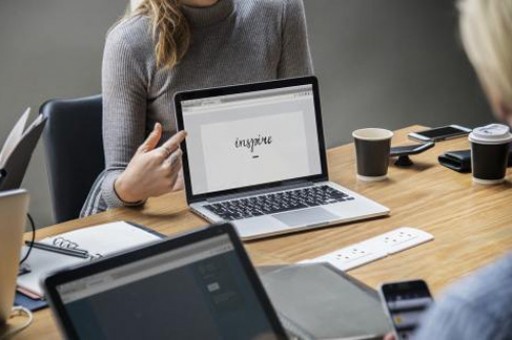
把这个辅助列上方插入光标,选中整列,然后右键——设置单元格格式
数据合并步骤3:设置单元格格式为常规!然后点击确定。
数据合并步骤4:在要进行合并操作的列,即小编所使用的C列的C2单元格键入=b2&a2(即要合并的两列,注意前后顺序!输入要在英文状态!&是shift+7输入!)。
数据合并步骤5:C2单元格生成合并后的值,在C2单元格的右下角双击使其他单元格自动套用公示生成填充。
数据合并步骤6:在C列上方插入光标,选择整列,然后右键——复制
数据合并步骤7:还是在C列,右键——选择性粘贴——值,使用值覆盖原来的函数式。
欧克!合并完成,改改表头调好位置就可以了。
版权声明:本文内容由网络用户投稿,版权归原作者所有,本站不拥有其著作权,亦不承担相应法律责任。如果您发现本站中有涉嫌抄袭或描述失实的内容,请联系我们jiasou666@gmail.com 处理,核实后本网站将在24小时内删除侵权内容。
版权声明:本文内容由网络用户投稿,版权归原作者所有,本站不拥有其著作权,亦不承担相应法律责任。如果您发现本站中有涉嫌抄袭或描述失实的内容,请联系我们jiasou666@gmail.com 处理,核实后本网站将在24小时内删除侵权内容。